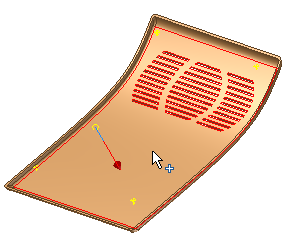W tej części omówiono usuwanie powierzchni z modelu części z tworzywa sztucznego. Rozwiązuje to problem projektowy, który uniemożliwiał tworzenie automatycznych powierzchni zaślepienia dla kratki. Po utworzeniu kratki wygenerowano kilka powierzchni. Krawędzie otworów kratki nie należą do tej samej powierzchni i dlatego nie są uwzględniane przez automatyczne zaślepianie. Po usunięciu i naprawieniu powierzchni rozwiąż błąd przez zastosowanie zaokrąglenia w oparciu o reguły. Usunięcie powierzchni spowodowało błąd.
- Przeciągnij znacznik Koniec części na pozycję za elementem Kratka1.
- Wyłącz widoczność dla Bryła3. Obróć model, jak przedstawiono na ilustracji poniżej.

- Na wstążce kliknij kartę Model 3D
 panel Powierzchnia
panel Powierzchnia  Usuń powierzchnię
Usuń powierzchnię .
. - Kliknij Napraw w oknie dialogowym Usuń powierzchnię.
- Powiększ model i wybierz powierzchnię przedstawioną na ilustracji poniżej jako powierzchnię do usunięcia. Po zakończeniu procesu wybierz ponownie wewnętrzną powierzchnię i zwróć uwagę, że istnieje tylko jedna powierzchnia wewnętrzna.
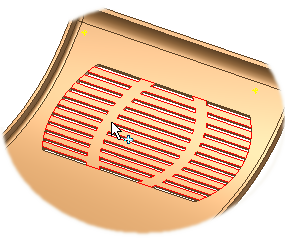
- Przeciągnij znacznik Koniec części na pozycję za elementem Zaokrąglenie w oparciu o reguły1. Ten element nie oznacza, że element wymaga co najmniej jednej odpowiedniej reguły. Kliknij przycisk Akceptuj.
- Kliknij dwukrotnie Zaokrąglenie w oparciu o reguły1, aby przejść do okna dialogowego Zaokrąglanie w oparciu o reguły. Zwróć uwagę, że nie wybrano powierzchni. Jest to spowodowane usunięciem powierzchni. Wybierz powierzchnię przedstawioną na ilustracji poniżej jako powierzchnię odniesienia. Kliknij przycisk OK, aby zakończyć element. Problem został rozwiązany.